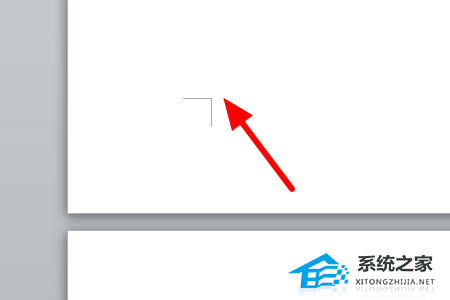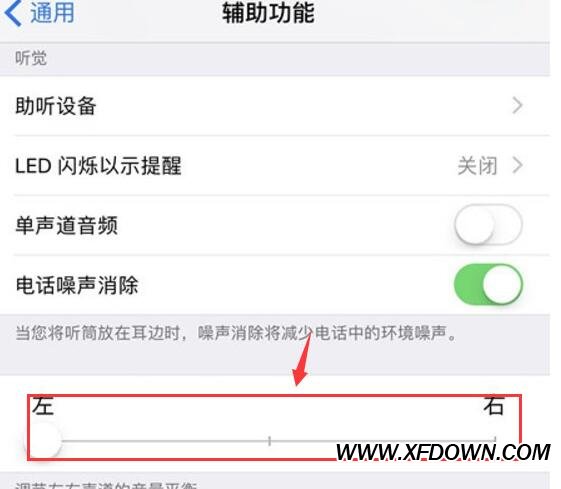Excel中如何使用筛选功能提取特定数据,在Excel中,筛选功能是一个非常实用的工具,它可以帮助我们从大量数据中提取出我们所需要的特定数据。本篇文章将详细介绍如何使用Excel的筛选功能来提取特定数据。
Excel中如何使用筛选功能提取特定数据
Step 1: 准备工作
在开始使用筛选功能之前,首先需要准备要筛选的数据表。假设我们有一个包含学生信息的表格,包括学生姓名、年龄、成绩等字段。

Step 2: 打开筛选功能
选择要筛选的数据表格,然后点击Excel工具栏中的“数据”选项卡,在“排序与筛选”组中选择“筛选”按钮。

Step 3: 设置筛选条件
点击筛选按钮后,Excel将在每个字段的表头中添加一个筛选按钮。点击某个字段的筛选按钮,可以选择要筛选的条件。例如,我们可以选择筛选年龄大于18岁的学生。

Step 4: 查看筛选结果
完成筛选条件的设置后,Excel会根据所选条件自动筛选数据表格,并只显示符合条件的数据行。这样我们就可以轻松地提取出特定的数据了。

Step 5: 修改筛选条件
如果我们需要修改筛选条件,可以点击字段表头的筛选按钮,再次进行设置。也可以使用Excel工具栏中的“取消筛选”按钮,取消所有的筛选条件,恢复到原始数据表格的显示。
总结
Excel中如何使用筛选功能提取特定数据,筛选功能是Excel中非常实用的一个功能,它可以帮助我们从大量数据中提取出特定的数据,提高数据处理的效率。希望通过本篇文章的介绍,读者能够掌握Excel中的筛选功能的使用方法。